如何在Win11上快速加密硬盤?Win11上快速加密硬盤方法步驟
如何在Win11上快速加密硬盤?我們在使用電腦的時候,會把很多的文件、數(shù)據(jù)存儲在電腦硬盤中,但是有很多重要的文件放在其中,不想讓其他人看到,這時我們可以給硬盤加密,但是有很多用戶不知道如何操作,下面和小編一起來看看具體的操作方法看吧!
Win11上快速加密硬盤方法步驟
1、打開管理 BitLocker(在控制面板下)
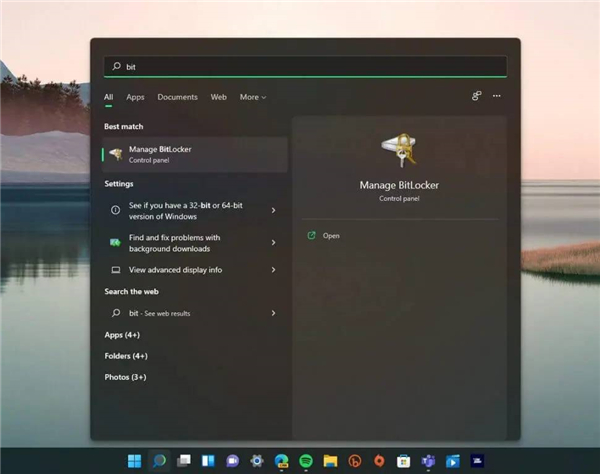
2、選擇要保護的驅(qū)動器,然后單擊打開 BitLocker。
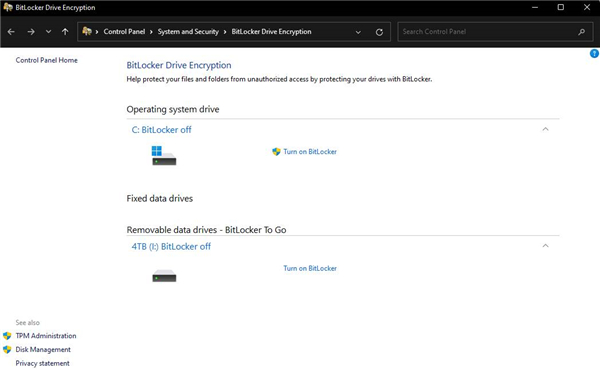
3、選擇您希望通過密碼或智能卡鎖定和解鎖驅(qū)動器的方式。

4、選擇您要保存恢復(fù)密鑰的位置,以防您忘記密碼。您可以選擇保存到您的 Microsoft 帳戶、保存到文件或打印您的恢復(fù)密鑰。
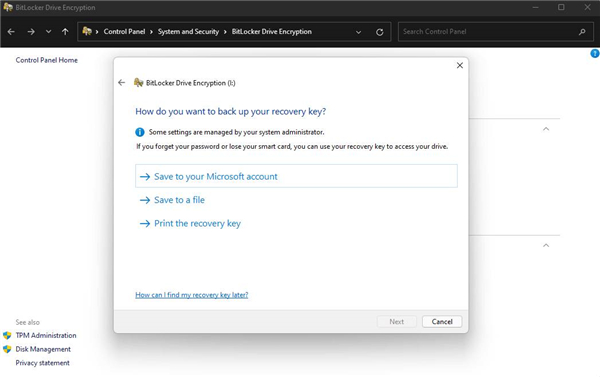
5、接下來,您需要選擇是要保護整個驅(qū)動器,還是僅保護已用空間。這將決定您的驅(qū)動器在加密后的工作速度。
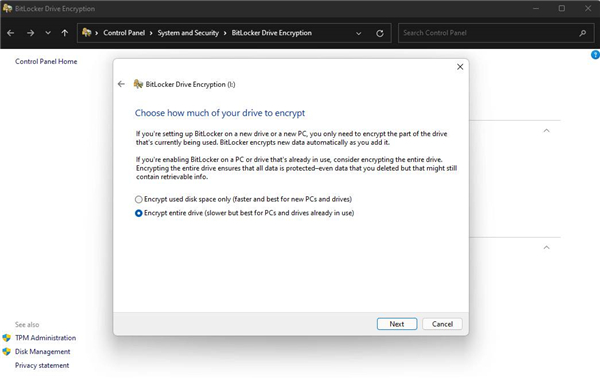
6、現(xiàn)在,您需要選擇要使用的加密模式。

7、恭喜!你做到了最后一步!如果您已準(zhǔn)備好開始加密,請單擊開始加密。
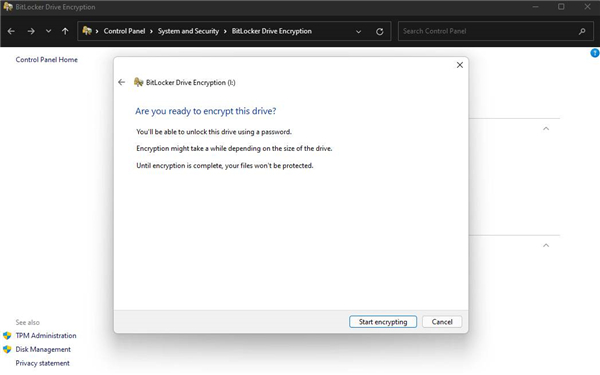
現(xiàn)在,Windows 將致力于保護您的驅(qū)動器。完成后,只有擁有密碼的人才能訪問驅(qū)動器。
將驅(qū)動器插入另一臺 Windows 11 計算機時,Windows 會在解鎖驅(qū)動器之前詢問密碼。此功能不僅限于 Windows 11,即使在可追溯到 Windows XP 的較舊計算機上,仍然需要密碼。
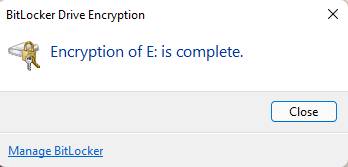
當(dāng)然,數(shù)據(jù)加密確實會犧牲訪問驅(qū)動器的速度,以及與驅(qū)動器之間的文件傳輸速度。
盡管如此,您從知道您的敏感數(shù)據(jù)不會落入壞人手中而獲得的安心可能值得妥協(xié)。
相關(guān)文章:
1. 雨林木風(fēng)win7最好用的版本介紹2. win7更新35%不動解決方法3. win11能不能裝微商水印相機詳細介紹4. WinXP系統(tǒng)SQL文件怎么打開?5. win101909任務(wù)欄假死修復(fù)方法6. win10優(yōu)化設(shè)置網(wǎng)絡(luò)設(shè)置方法7. 如何在將Win10中的OneDrive映射到本地?8. 裝了win10怎么還原成win7?9. AcrylicMenus工具可讓W(xué)in10用上Win11的克力半透明菜單10. Win7系統(tǒng)中打開網(wǎng)頁提示“網(wǎng)站還原錯誤”如何修復(fù)?

 網(wǎng)公網(wǎng)安備
網(wǎng)公網(wǎng)安備